
Android 기기가 루팅된 후 맞춤 ROM을 플래시하고 싶다면 Nandroid Backup이라는 단어를 접했을 가능성이 큽니다. 연구를 하는 동안 한 번 이상. Nandroid 백업이 무엇인지, 백업을 수행하는 방법과 문제가 발생할 경우를 대비하여 백업을 복원하는 방법을 알아야 합니다.
Nandroid 백업이란 무엇입니까?
기본적으로 Android 기기의 미러 이미지입니다. Nandroid 백업은 사진, 음악, 벨소리, 시스템 설정, 저장된 비밀번호 등을 포함하여 기기에 있는 모든 것을 절대적으로 저장합니다. 휴대전화에 있는 모든 것에 대한 정확한 복제본을 갖게 됩니다. 여기에는 사용자 정의 ROM, 게임 및 진행 상황의 사본도 포함됩니다. 이것이 제가 완전한 백업이라고 부르는 것입니다.

언제 어떻게든 맬웨어가 휴대전화에 침투할 수 있고 실수로 데이터를 잃거나 버그가 있는 Android 시스템을 처리해야 할 때를 알 수 없으므로 Nandroid 백업을 수시로 수행하는 것이 좋습니다.
Nandroid 백업을 만드는 방법
Nandroid 백업을 만드는 데 권장되는 방법은 사용자 지정 복구를 사용하는 것이며 백업을 복원하려는 경우 갈 수 있는 유일한 방법입니다. 다양한 사용자 지정 복구에는 Nandroid 백업 기능이 있지만 가장 널리 사용되는 복구 기능을 사용하려면 TWRP 또는 CWM을 사용하는 것이 좋습니다. 이 중 하나를 사용했는데 백업을 찾을 수 없으면 "/0/TWRP/Backups" 또는 "/data/media/clockworkmod/backups"에서 찾아보십시오.
플래시(사용, 실행)한 후 Nandroid 백업을 만들 수 있는 옵션을 선택합니다. 여기에서는 터치스크린 기능에 의존할 수 없으므로 볼륨 높이기 및 볼륨 낮추기 버튼을 사용하여 옵션으로 이동해야 합니다. 예를 들어, CWM을 사용하는 경우 다음을 수행해야 합니다.
1. 볼륨 낮추기 및 전원 버튼을 눌러 부트로더로 부팅합니다(대부분의 기기에서 작동함).
2. 복구 모드로 부팅합니다.
3. 백업 및 복원을 엽니다.

4. 백업을 선택하고 공간이 충분하면 백업 프로세스가 시작됩니다. 백업 프로세스가 완료되면 CWM 홈 화면으로 이동합니다.
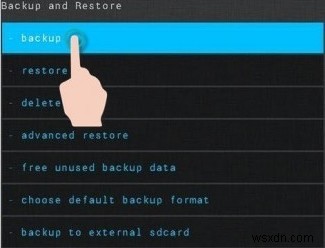
Nandroid 백업을 복원하는 방법
복원 과정도 간단합니다. 아래 단계를 따르기만 하면 됩니다.
1. 복구로 부팅합니다.
2. 백업 및 복원을 선택합니다.
3. 복원(첫 번째 지침 세트의 백업 옵션 바로 아래에 있음)을 선택하고 Nandroid 백업이 두 개 이상 있는 경우 복원하려는 백업을 선택하기만 하면 됩니다. 그게 다야 정말 쉽습니다.
백업 파일은 해당 저장 위치 또는 장치의 microSD 카드에 있습니다. Nandroid 백업은 많은 공간을 차지할 수 있으므로 대용량 microSD 카드가 필요합니다. Android 시스템만 몇 GB를 사용하고 휴대전화에 설치한 항목에 따라 앱과 데이터는 훨씬 더 많은 GB를 차지합니다. 안전하게 플레이하고 싶다면 대용량 SD카드를 준비하세요.
Nandroid 백업은 다른 복구에서 작동하지 않으므로 CWM 복구와 함께 TWRP Nandroid 백업을 사용할 수 없다는 것을 잊지 마십시오. 100%가 더 낫더라도 만일을 대비하여 배터리가 75% 이상 남아 있는지 확인하십시오.
결론
실수로 데이터를 지우거나 멀웨어로 인해 데이터가 손실되었을 때 실제로 머리카락을 모두 뽑고 싶지 않다면 한 달에 한 번 정도 전화 백업을 만드는 습관을 가지십시오. 그렇게 하면 문제가 발생하더라도 걱정할 필요가 없습니다. Nandroid 백업을 만드는 것이 얼마나 쉬운지 이미 읽었으므로 변명의 여지가 없습니다. 기사를 소셜 미디어 계정에 공유하는 것을 잊지 말고 댓글에 최근에 휴대전화 백업을 만들었는지 알려주세요.
